Události
Mistrovství Světa v Power BI DataViz
14. 2. 16 - 31. 3. 16
Se 4 šance na vstup, můžete vyhrát konferenční balíček a udělat to na LIVE Grand Finale v Las Vegas
Další informaceTento prohlížeč se už nepodporuje.
Upgradujte na Microsoft Edge, abyste mohli využívat nejnovější funkce, aktualizace zabezpečení a technickou podporu.
Power BI umožňuje sdílení obsahu s externími uživateli typu host prostřednictvím Microsoft Entra Business-to-Business (Microsoft Entra B2B). Pomocí Microsoft Entra B2B vaše organizace umožňuje a řídí sdílení s externími uživateli na centrálním místě.
Dalším způsobem sdílení obsahu s externími uživateli typu host je místní sémantický model sdílení s Power BI. To vám umožní sdílet obsah s externími uživateli typu host, ke kterým pak mají přístup ve svém vlastním domovském tenantovi. Další informace o sdílení místních sémantických modelů najdete v tématu O sémantickém sdílení sémantického modelu Power BI s uživateli typu host v externích organizacích.
Tento článek obsahuje základní úvod do Microsoft Entra B2B v Power BI. Další informace naleznete v tématu Distribuce obsahu Power BI externím uživatelům typu host pomocí Microsoft Entra B2B.
Před pozváním uživatelů typu host nezapomeňte povolit funkci Pozvat externí uživatele do vaší organizace na portálu pro správu Power BI. I když je tato možnost povolená, musí být uživateli udělena role Pozvat hosta v Microsoft Entra ID, aby mohli pozvat uživatele typu host.
Poznámka
Nastavení Pozvat externí uživatele do vaší organizace určuje, jestli Power BI umožňuje zvát externí uživatele do vaší organizace. Jakmile externí uživatel pozvánku přijme, stane se uživatelem typu host Microsoft Entra B2B ve vaší organizaci. Zobrazují se v nástrojích pro výběr osob v celém prostředí Power BI. Pokud je toto nastavení zakázané, stávající uživatelé typu host ve vaší organizaci budou mít nadále přístup k položkám, ke kterým už měli přístup, a budou dál uvedení v prostředích pro výběr osob. Kromě toho, pokud se hosté přidají prostřednictvím přístupu plánované pozvánky, objeví se také v adresáři osob. Pokud chcete uživatelům typu host zabránit v přístupu k Power BI, použijte zásady podmíněného přístupu Microsoft Entra.
Většina e-mailových adres se podporuje u pozvánek uživatelů typu host, včetně osobních e-mailových účtů, jako jsou gmail.com, outlook.com a hotmail.com. Microsoft Entra B2B volá tyto adresy sociálních identit.
Poznámka
V Microsoft Entra ID lze externí uživatele nastavit na UserType Member. V Power BI je podpora pro userType Member aktuálně ve verzi Preview. Je potřeba upozornit na následující:
V některých situacích můžou externí členové během prvního pokusu o přihlášení v tenantovi zprostředkovatele zaznamenat chyby. Pokud chcete tyto externí členy odblokovat, udělte jim oprávnění k položce Power BI, jako je pracovní prostor, sémantický model nebo sestava, a pak je znovu požádejte o přihlášení.
Uživatelé typu host vyžadují pozvánky jenom při prvním pozvání do vaší organizace. Pokud chcete pozvat uživatele, použijte plánované nebo ad hoc pozvánky.
Pokud chcete používat ad hoc pozvánky, použijte následující možnosti:
Ad hoc pozvánky nejsou podporované v přístupovém seznamu pracovních prostorů. Pomocí plánovaného přístupu pozvánek můžete tyto uživatele přidat do vaší organizace. Jakmile se externí uživatel stane hostem ve vaší organizaci, přidejte ho do přístupového seznamu pracovního prostoru.
Pokud víte, které uživatele chcete pozvat, použijte plánovanou pozvánku. Azure Portal nebo PowerShell umožňuje odesílat pozvánky. Abyste mohli pozvat lidi, musíte mít přiřazenou roli správce uživatele.
Podle těchto kroků odešlete pozvánku na webu Azure Portal.
Na webu Azure Portal vyberte tlačítko Nabídky a pak vyberte MICROSOFT Entra ID.
V části Spravovat vyberte Uživatelé>>Nový uživatel typu host.

Posuňte se dolů a zadejte e-mailovou adresu a osobní zprávu.
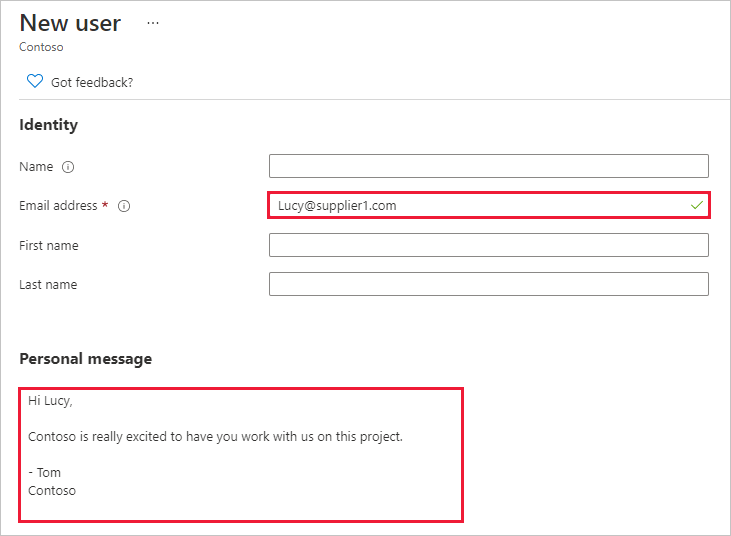
Vyberte Pozvat.
Pokud chcete pozvat více než jednoho uživatele typu host, použijte PowerShell nebo vytvořte hromadnou pozvánku v Microsoft Entra ID. Pokud chcete pro hromadné pozvání použít PowerShell, postupujte podle pokynů v kurzu: Použití PowerShellu k hromadnému pozvání uživatelů spolupráce Microsoft Entra B2B. Pokud chcete pro hromadnou pozvánku použít Azure Portal, postupujte podle kroků v kurzu: Hromadné pozvání uživatelů spolupráce Microsoft Entra B2B.
Uživatel typu host musí v e-mailové pozvánce, kterou obdrží, vybrat Možnost Začínáme . Uživatel typu host se pak přidá do organizace.
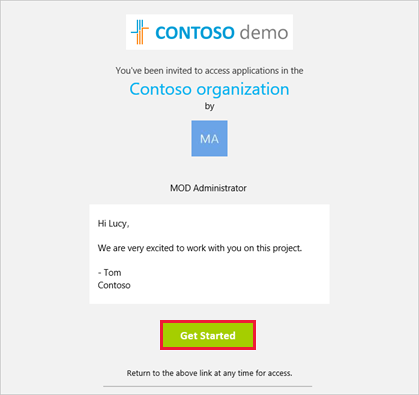
Pokud chcete externího uživatele kdykoli pozvat, přidejte ho do řídicího panelu nebo sestavy prostřednictvím funkce sdílení nebo do aplikace prostřednictvím přístupové stránky. Tady je příklad toho, co dělat při pozvání externího uživatele k používání aplikace.
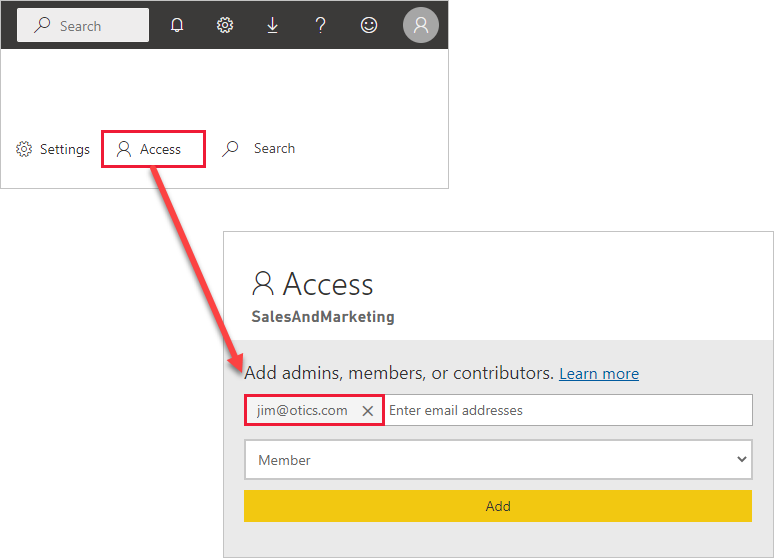
Uživatel typu host dostane e-mail s oznámením, že jste s ním aplikaci sdíleli.
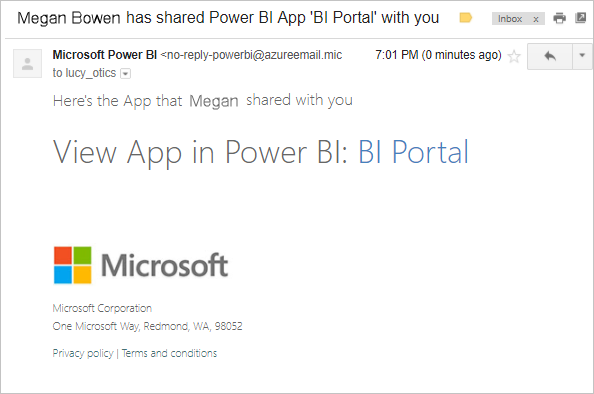
Uživatel typu host se musí přihlásit pomocí e-mailové adresy organizace. Po přihlášení obdrží výzvu k přijetí pozvánky. Po přihlášení se aplikace otevře pro uživatele typu host. Pokud se chcete vrátit do aplikace, měli by si odkaz uložit do záložek nebo uložit e-mail.
Pokud máte přístup k více než jednomu tenantovi, můžete mezi tenanty přepínat pomocí přepínače tenanta.
Vyberte svůj profilový obrázek a otevřete svého správce účtů a zvolte Přepnout.

V dialogovém okně Přepnout tenanta (Preview) otevřete rozevírací nabídku a zvolte tenanta, na kterého chcete přejít.

Poznámka
V rozevíracím seznamu se zobrazí maximálně 50 tenantů.
Zjistitelnost funkce obsahu B2B v Power BI usnadňuje přístup ke sdílenému obsahu B2B pro uživatele. Uživatelé Power BI, kteří jsou uživateli typu host v jakémkoli jiném tenantovi, mají na domovské stránce (v domovském tenantovi) kartu s názvem Od externích organizací. Když vyberete kartu, zobrazí se seznam všech položek, které s vámi někdo sdílí z externích tenantů, ke kterým máte přístup jako uživatel typu host. Seznam můžete snadno filtrovat a řadit, abyste našli obsah a zjistili, která organizace s vámi sdílí konkrétní položku. Když vyberete položku na kartě, otevře se nové okno a přejdete do příslušného tenanta poskytovatele, kde se k této položce dostanete.
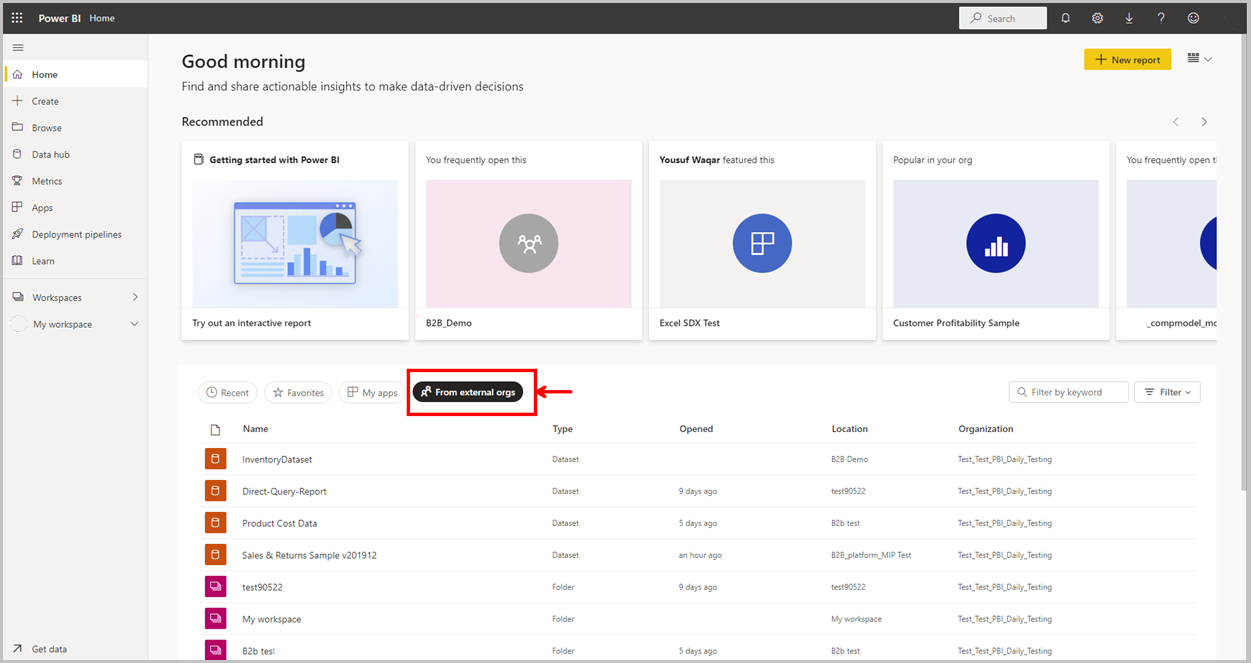
Následující tabulka uvádí licenční požadavky na přístup B2B k Power BI. Sloupce na levé straně označují typ pracovního prostoru a uživatelskou licenci pro data sdílející uživatele externě. Omezení licencí pro uživatele Bezplatné verze, uživatele Pro a UŽIVATELE PPU popisují omezení pro uživatele, který data využívá z externího tenanta. Všimněte si také, že je potřeba pozvat uživatele typu host, licenci Power BI Pro nebo Premium na uživatele (PPU):
| Poskytovatel | Poskytovatel | . | Typ uživatele příjemce | . |
|---|---|---|---|---|
| Typ pracovního prostoru | Typ uživatele | Bezplatný uživatel | Uživatel Pro | Uživatel PPU |
| Všechny pracovní prostory | Bezplatný uživatel | Nepodporuje se | Nepodporuje se | Nepodporuje se |
| Pracovní prostor Pro | Zkušební verze Pro/PPU/PPU | Nepodporuje se | Podporováno | Podporováno |
| Pracovní prostor PPU | Uživatel PPU | Nepodporuje se | Nepodporuje se | Podporováno |
| Pracovní prostor PPU | Uživatel zkušební verze PPU | Nepodporuje se | Nepodporuje se | Podporováno |
| Pracovní prostor PPC | Zkušební verze Pro/PPU/PPU | Podporováno | Podporováno | Podporováno |
Poznámka
Uživatelé zkušební verze Pro nemůžou pozvat uživatele typu host v Power BI.
Jak jsme uvedli dříve, uživatel typu host musí mít k zobrazení obsahu, který jste nasdíleli, správné licencování. Existuje několik způsobů, jak se ujistit, že má uživatel správnou licenci:
Přiřazení pracovního prostoru ke kapacitě Power BI Premium umožňuje uživateli typu host používat aplikaci bez nutnosti licence Power BI Pro. Power BI Premium také umožňuje aplikacím využívat další funkce, jako jsou vyšší frekvence aktualizace a velké velikosti modelů.

Přiřazení licence Power BI Pro nebo PPU z vaší organizace uživateli typu host umožňuje uživateli typu host zobrazit obsah sdílený s ním. Další informace o přiřazování licencí najdete v tématu Přiřazení licencí uživatelům na stránce Licence. Před přiřazením licencí Pro nebo PPU uživatelům typu host se podívejte na web Podmínek produktu a ujistěte se, že jste v souladu s podmínkami licenční smlouvy s Microsoftem.
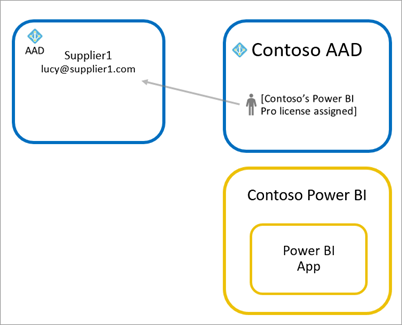
Uživatel typu host už může mít licenci Power BI Pro nebo PPU, která mu byla přiřazena prostřednictvím vlastní organizace.
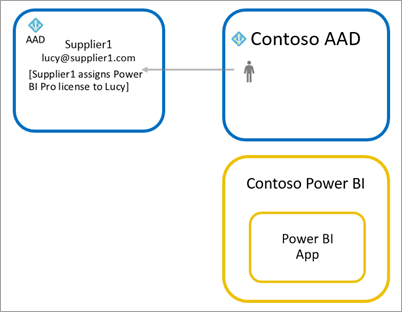
Pokud chcete umožnit, aby se hosté přihlásili k Power BI, zadejte adresu URL tenanta. Pokud chcete najít adresu URL tenanta, postupujte takto.
V služba Power BI v nabídce záhlaví vyberte nápovědu (?) a pak vyberte O Power BI.
Vyhledejte hodnotu vedle adresy URL tenanta. Sdílejte adresu URL tenanta s povolenými uživateli typu host.
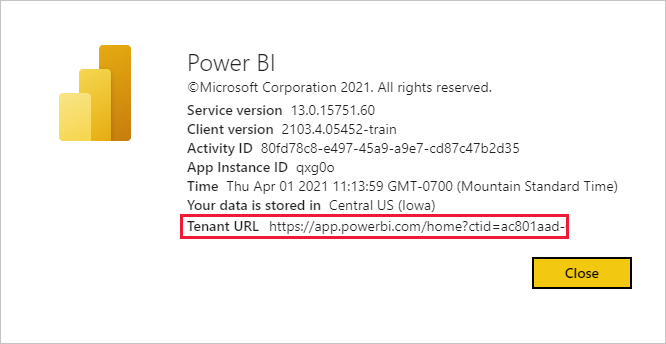
Možnosti B2B Power BI můžete použít v cloudech Microsoft Azure tak, že nakonfigurujete nastavení cloudu Microsoftu pro spolupráci B2B. Přečtěte si nastavení cloudu Microsoftu a zjistěte, jak vytvořit vzájemnou spolupráci B2B mezi následujícími cloudy:
Prostředí B2B má určitá omezení, o nichž byste měli vědět:
Uživatelé typu host už můžou mít licenci Power BI, která jim byla přiřazena prostřednictvím vlastní organizace. Ale "Přineste si vlastní licenci" nefunguje v různých cloudech Microsoft Azure pro uživatele typu host B2B. Tenanta poskytovatele musí těmto uživatelům typu host přiřadit novou licenci.
Noví externí uživatelé nemůžou být pozvaní do organizace prostřednictvím sdílení, oprávnění a předplatných Power BI.
Na domovské stránce karta "Od externích organizací" nebude vypisovat obsah sdílený z jiných cloudů.
Sdílení mezi cloudy nefunguje při sdílení se skupinou zabezpečení. Pokud například uživatel používající Power BI v národním cloudu pozve skupinu zabezpečení z veřejného cloudu nebo naopak, přístup se neudělí. Důvodem je to, že služba nemůže vyřešit členy těchto skupin napříč cloudy.
Následující nastavení na úrovni tenanta v Power BI poskytují správcům ovládací prvky. Dokumentaci k těmto nastavením najdete v tématu Export a sdílení nastavení správce:
Existují také nastavení Microsoft Entra ID, která můžou omezit, co můžou externí uživatelé typu host dělat ve vaší organizaci. Tato nastavení platí také pro vaše prostředí Power BI. Nastavení popisuje následující dokumentace:
Správci tenantů navíc musí povolit následující nastavení, aby mohli používat místní sémantické sdílení modelu:
Ochrana informací: Viz popisky citlivosti ve Fabric a Power BI: Zvážení a omezení.
Některá prostředí nejsou uživatelům typu host k dispozici, i když mají oprávnění vyšší úrovně. Pokud chcete aktualizovat nebo publikovat sestavy, uživatelé typu host musí k nahrání souborů Power BI Desktopu použít služba Power BI, včetně získat data. Následující možnosti se nepodporují:
Uživatelé typu host, kteří používají sociální identity, mají větší omezení kvůli omezením přihlašování.
Tato funkce není aktuálně dostupná ve webové části sestavy Power BI SharePointu Online.
Pokud sdílíte přímo s uživatelem typu host, Power BI mu pošle e-mail s odkazem. Pokud se chcete vyhnout odesílání e-mailů, přidejte uživatele typu host do skupiny zabezpečení a sdílejte ho do skupiny zabezpečení.
Pokud zakážete uživatele typu host, mohou procházet a přistupovat k nastavení tenanta obsahu Prostředků infrastruktury, uživatelé typu host budou mít v prostředí poskytovatele i nadále oprávnění k rolím pracovního prostoru a položkám, která jim byla udělena nebo budou udělena. Další informace najdete v tématu Uživatelé typu host můžou procházet a přistupovat k nastavení tenanta obsahu Fabric.
Události
Mistrovství Světa v Power BI DataViz
14. 2. 16 - 31. 3. 16
Se 4 šance na vstup, můžete vyhrát konferenční balíček a udělat to na LIVE Grand Finale v Las Vegas
Další informaceŠkolení
Modul
Zabezpečení, publikování a sdílení dat v aplikaci Power BI - Training
Zjistěte, jak zabezpečit, sdílet a publikovat Microsoft Power BI sestavy jako součást Power BI služby. Seznamte se s pracovními prostory a certifikací.
Certifikace
Microsoft Certified: Power BI Data Analyst Associate - Certifications
Předveďte metody a osvědčené postupy, které odpovídají obchodním a technickým požadavkům pro modelování, vizualizaci a analýzu dat pomocí Microsoft Power BI.